VM虚拟机安装及ubuntu系统搭建
`
前言
一、VM虚拟机下载
虚拟机(Virtual Machine)指通过软件模拟的具有完整硬件系统功能的、运行在一个完全隔离环境中的完整计算机系统。在实体计算机中能够完成的工作在虚拟机中都能够实现。在计算机中创建虚拟机时,需要将实体机的部分硬盘和内存容量作为虚拟机的硬盘和内存容量。每个虚拟机都有独立的CMOS、硬盘和操作系统,可以像使用实体机一样对虚拟机进行操作
VM是经常使用的一款虚拟机软件

这里选择最新的Workstation 16 Pro作为实验平台搭建的第一步
1、下载VM 16 pro
直接点击下方链接从官网进行下载即可
VM 16 pro官网下载链接
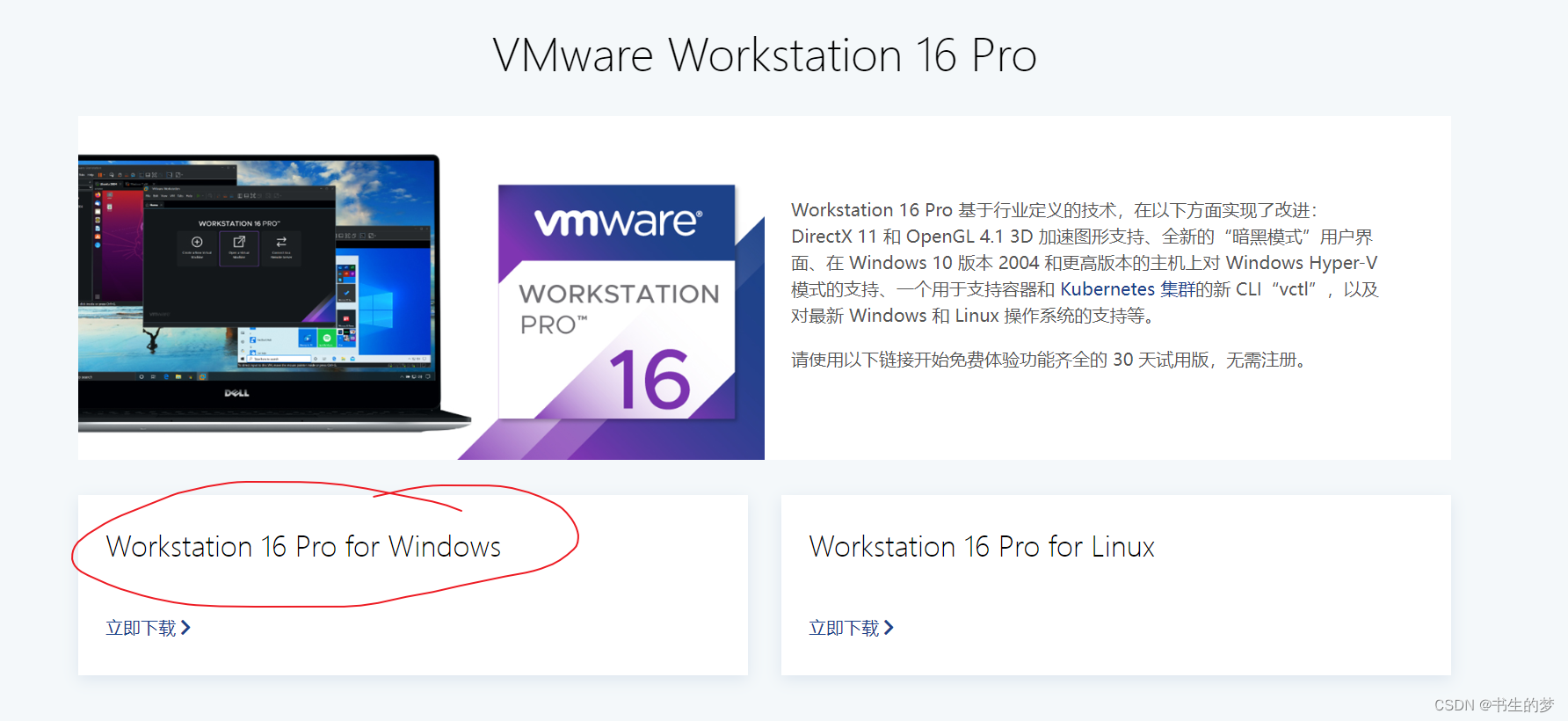
选择windows版本(需要win10)
2、安装VM
下载完VM安装程序后,双击打开开始安装。(正常程序安装步骤)
注意在安装最后一步选择许可证,YF390-0HF8P-M81RQ-2DXQE-M2UT6
安装完成后重启即可
二、安装ubuntu(图中每一步都是已经选择好的实例)
先下载ubuntu的镜像文件
https://mirrors.tuna.tsinghua.edu.cn/
这里选择清华镜像源
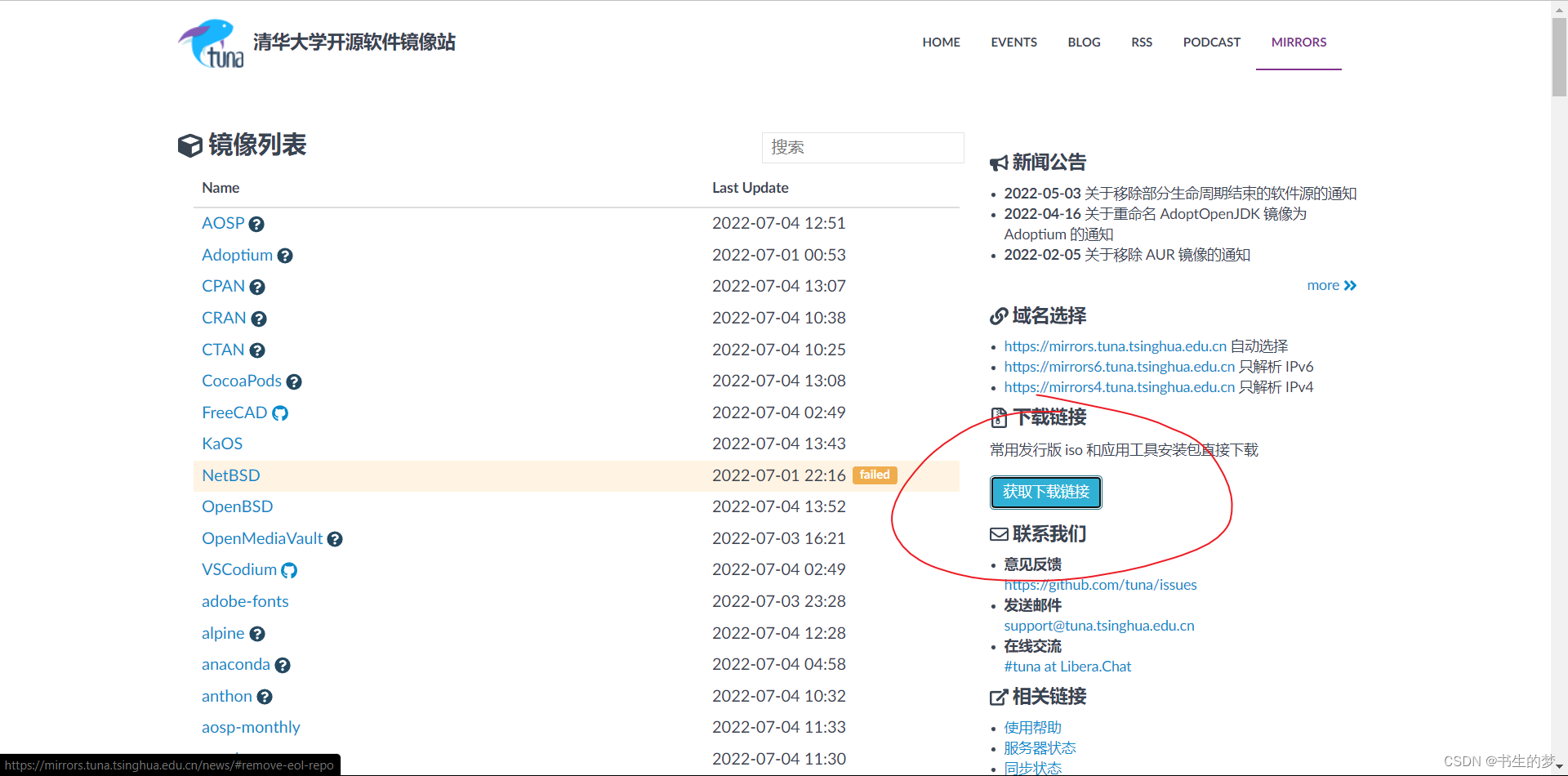
点击获取下载链接
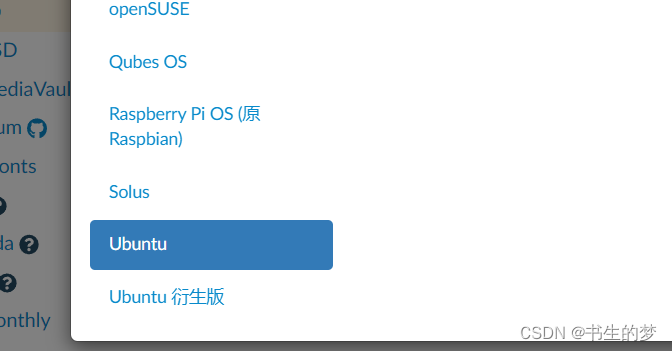
在下方找的ubuntu
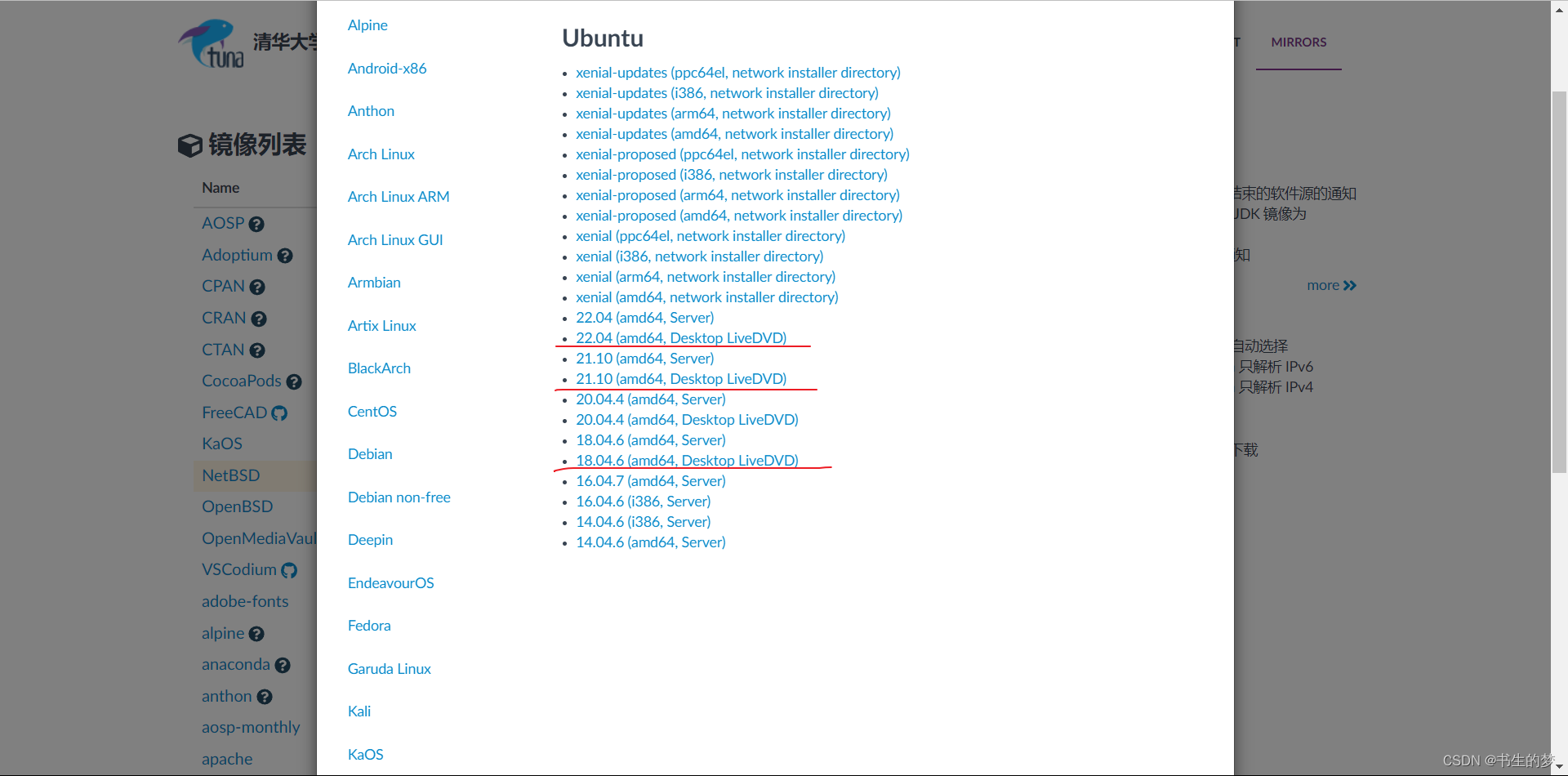
选择你想要的版本即可下载,需要一些时间
打开虚拟机出现如下画面
1、选择创建新的虚拟机
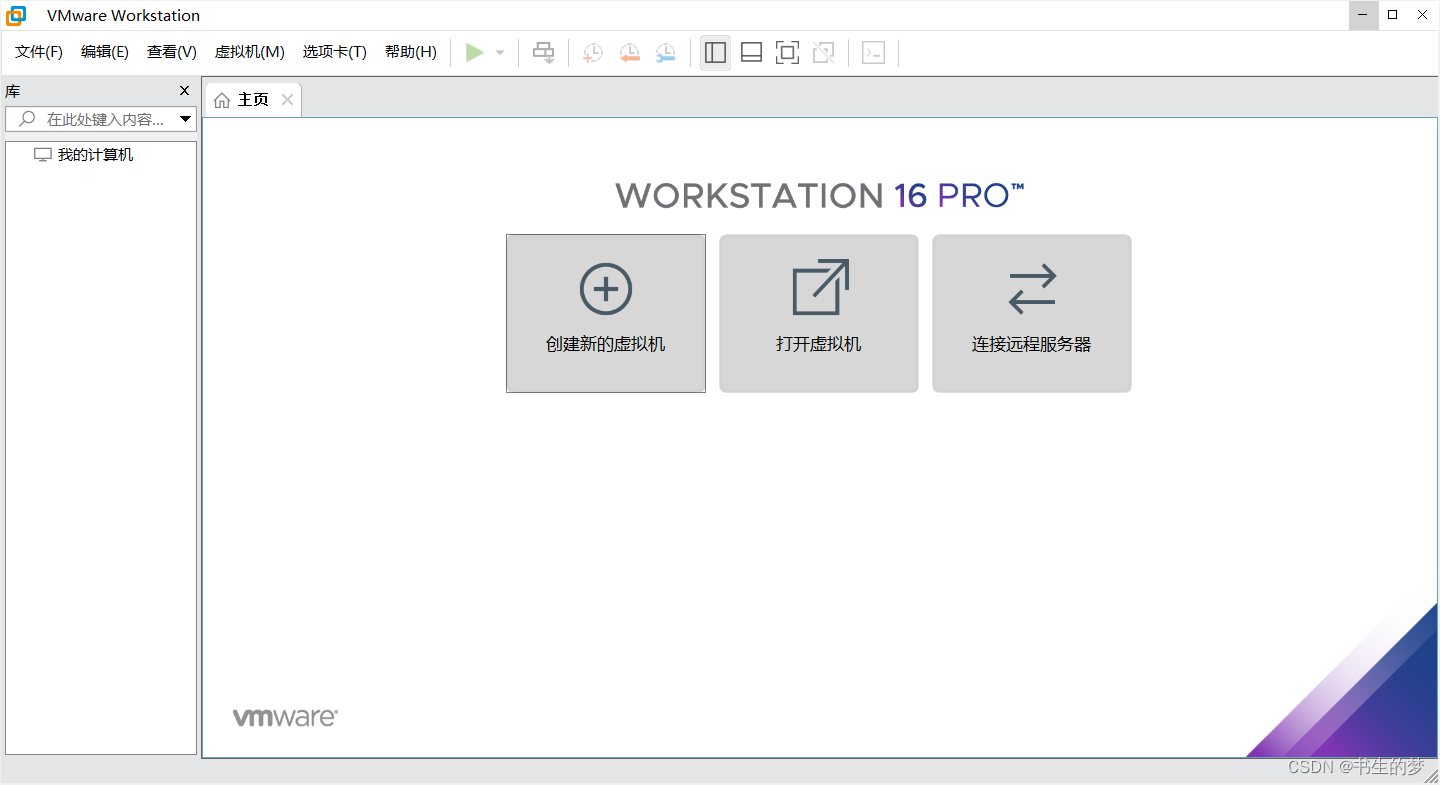
2、选择自定义(高级)
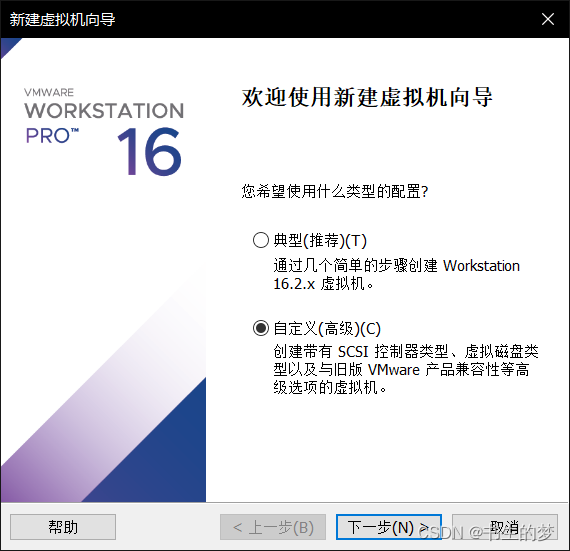
3、这一步默认即可
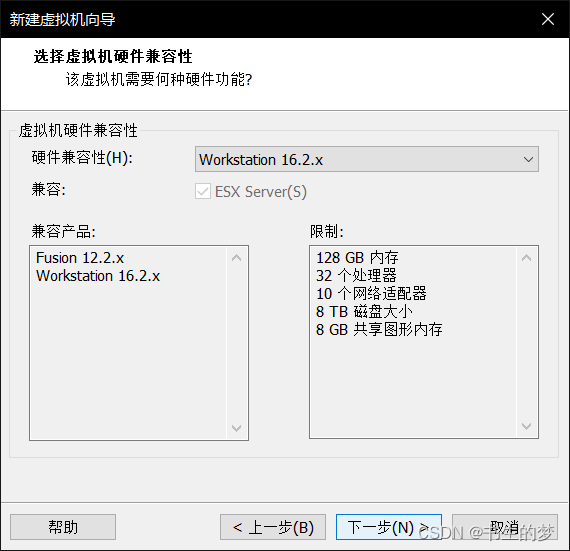
4、选择稍后安装操作系统
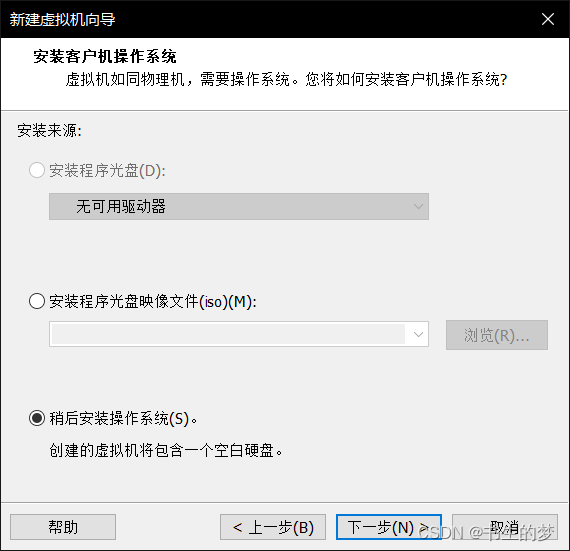
5、选择linux操作系统,并对应ubuntu64位的版本
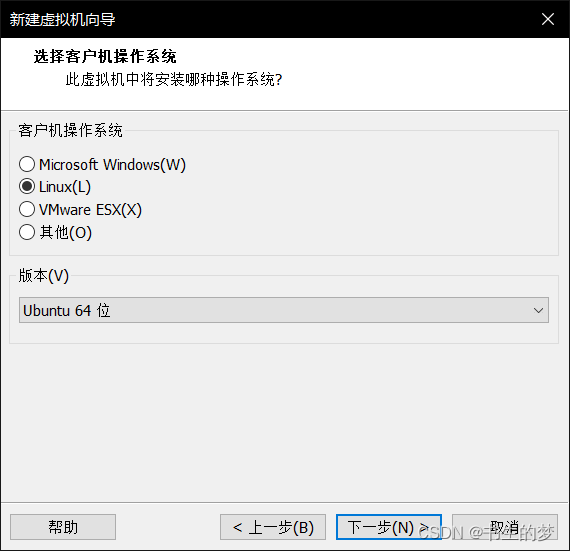
6、位置自己选择
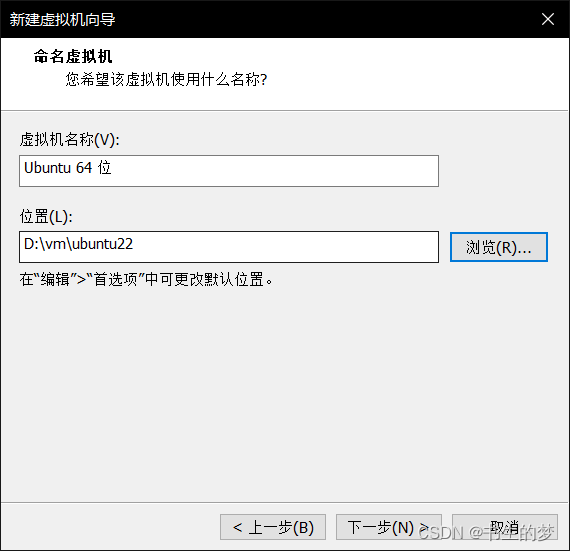
7、内存分配按照推荐走即可
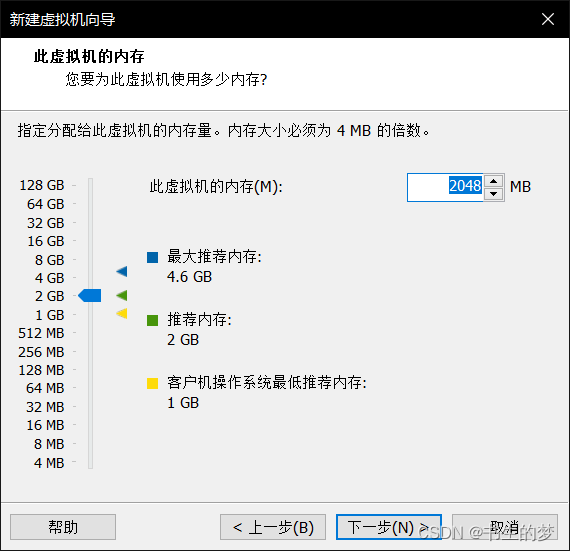
8、网络连接选择NAT模式
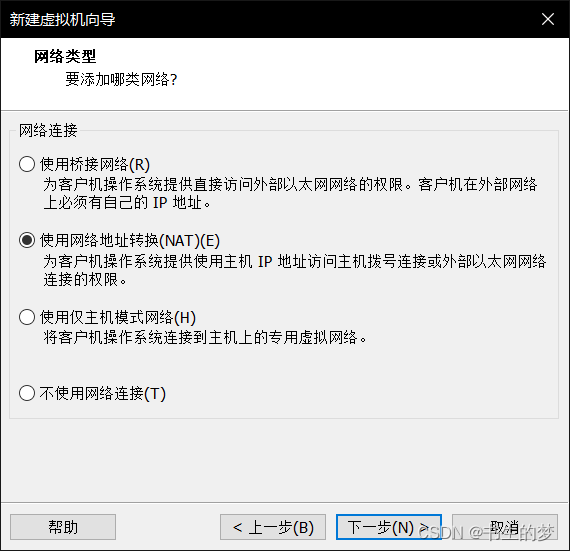
9、按图选择
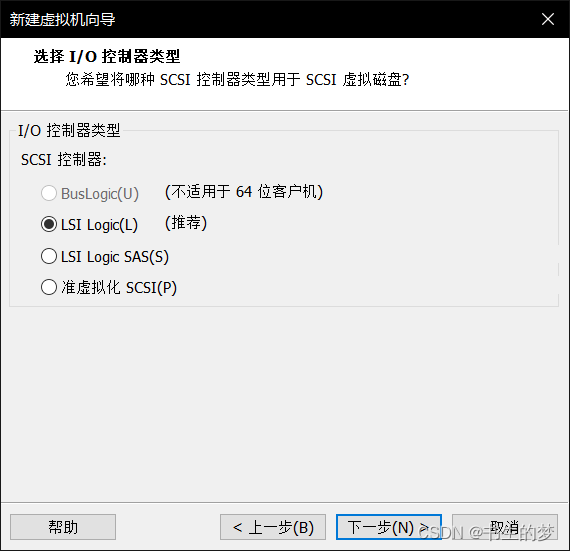
10、同上
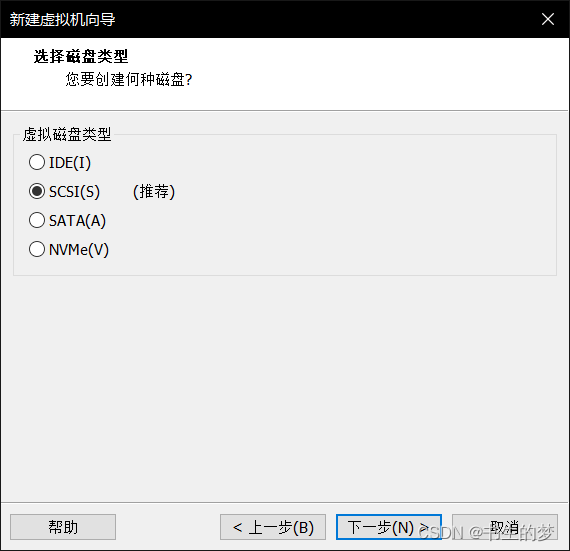
11、选择创建新的虚拟磁盘

12、磁盘大小这里按自己实际需求来。这里选择拆分为多个文件即将整个虚拟磁盘分开存储在实际磁盘的不同位置,虽然存取速度不如单个文件的分配方式,但对系统负载压力小,不易产生碎片。
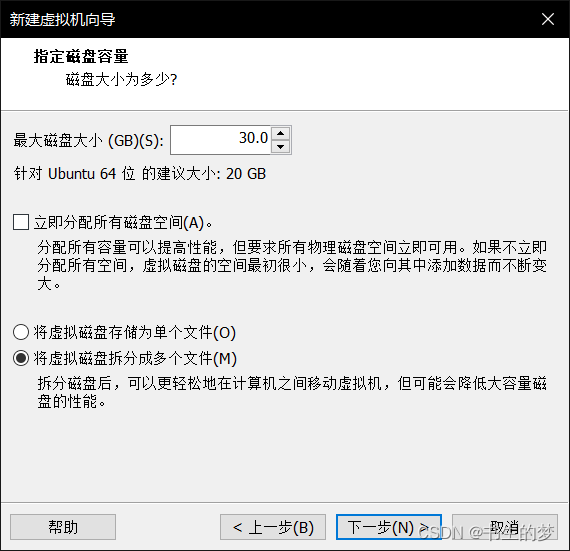
13、此处完成虚拟机设置
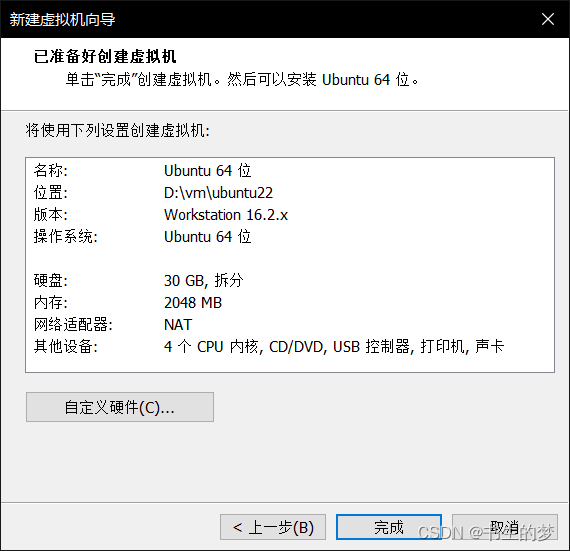
14、在编辑虚拟机里打开iso镜像文件
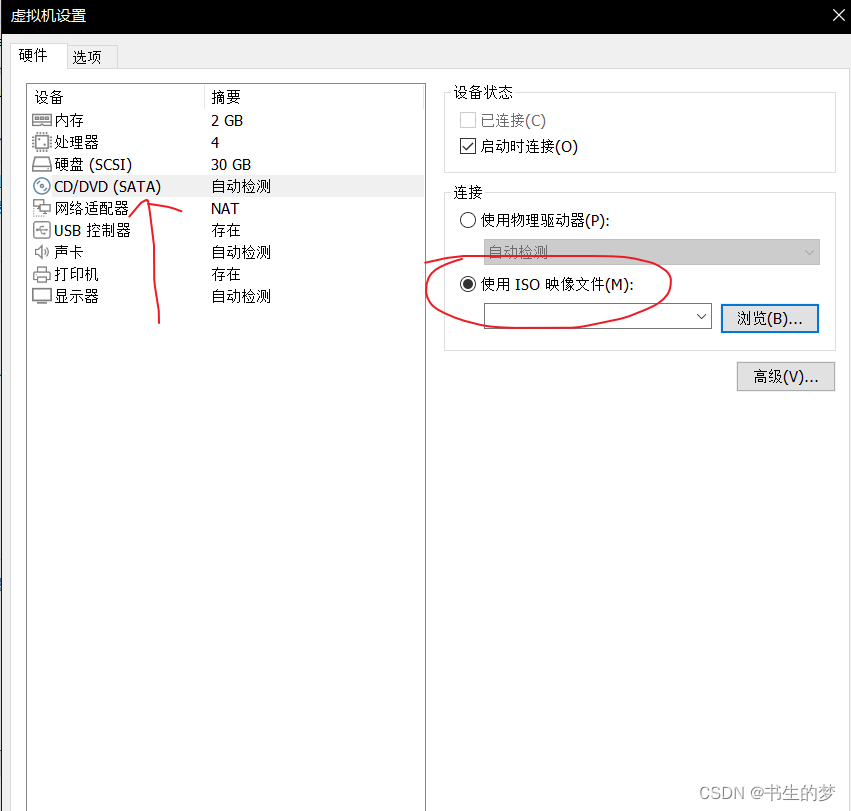
15、选择之前下载好的iso文件
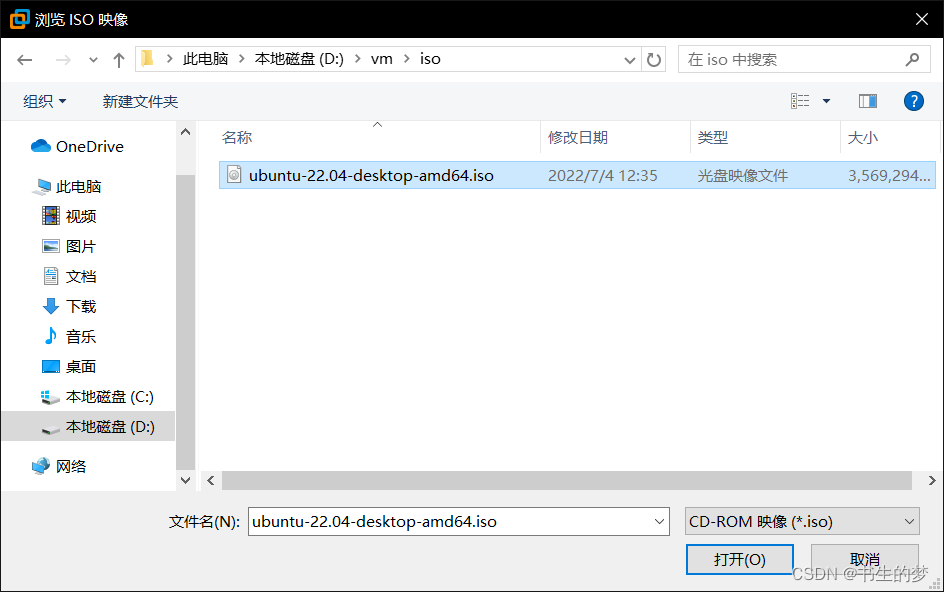
16、然后打开此虚拟机
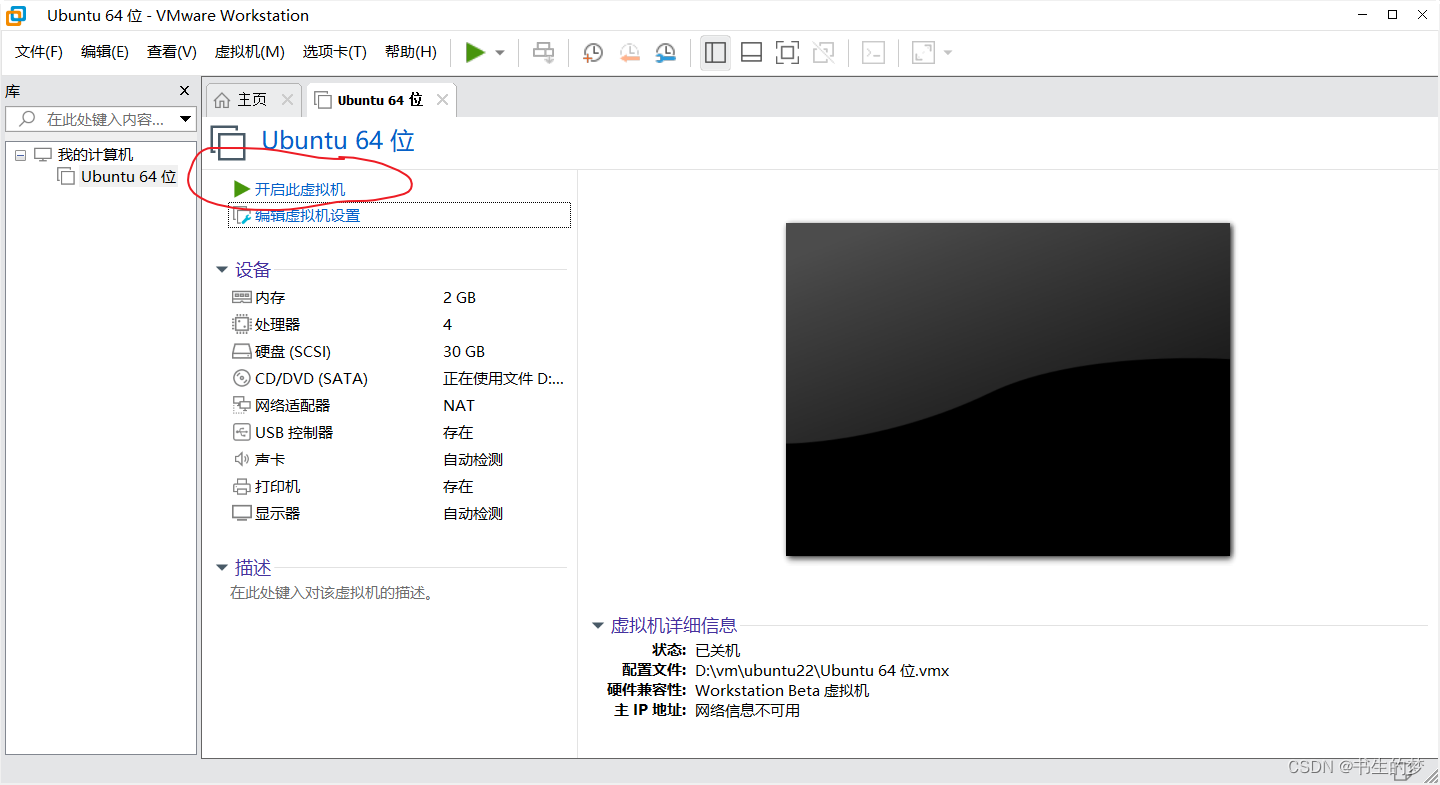
17、这里通过上下键选择第一个,enter
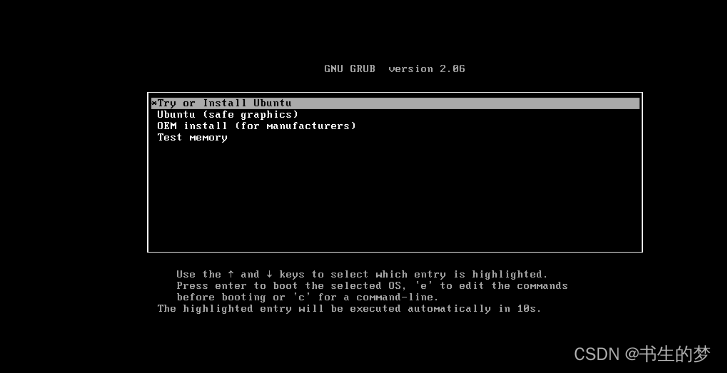
18、这里如图选择
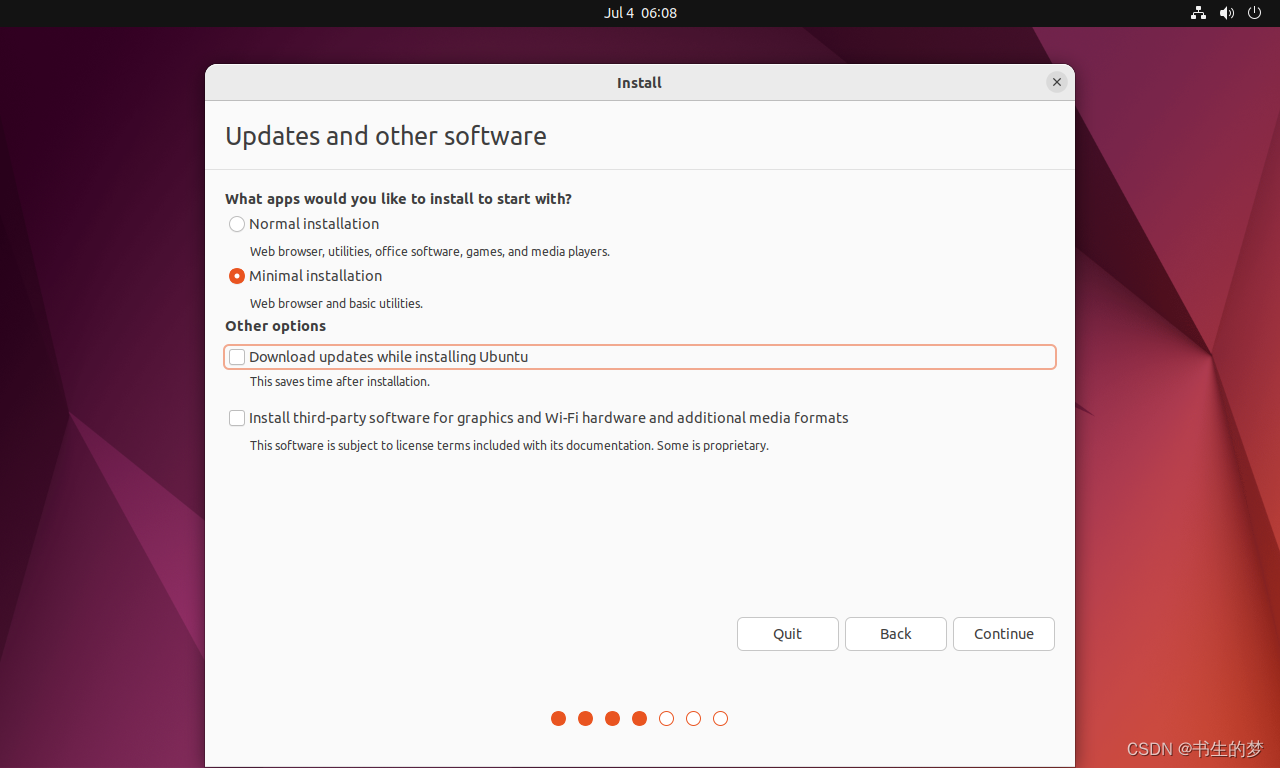
19、这里默认选择即可,点击install now
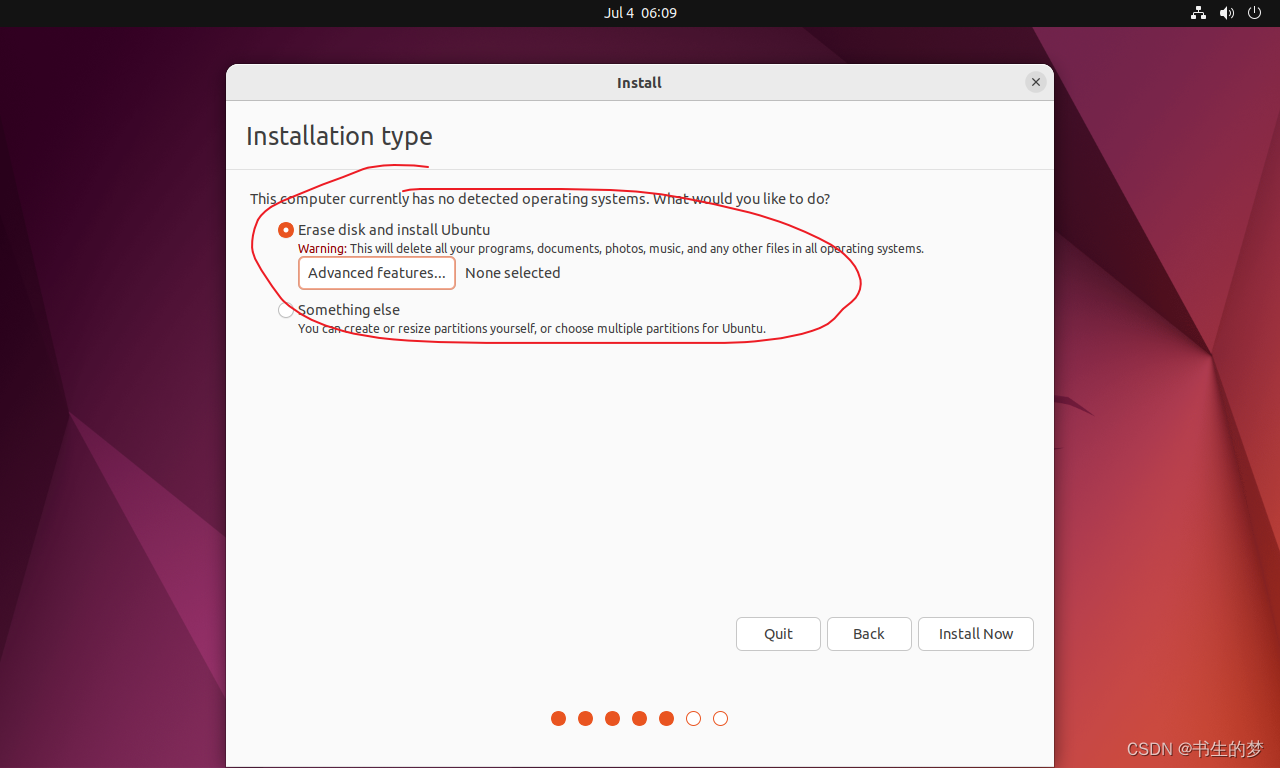
20、continue即可
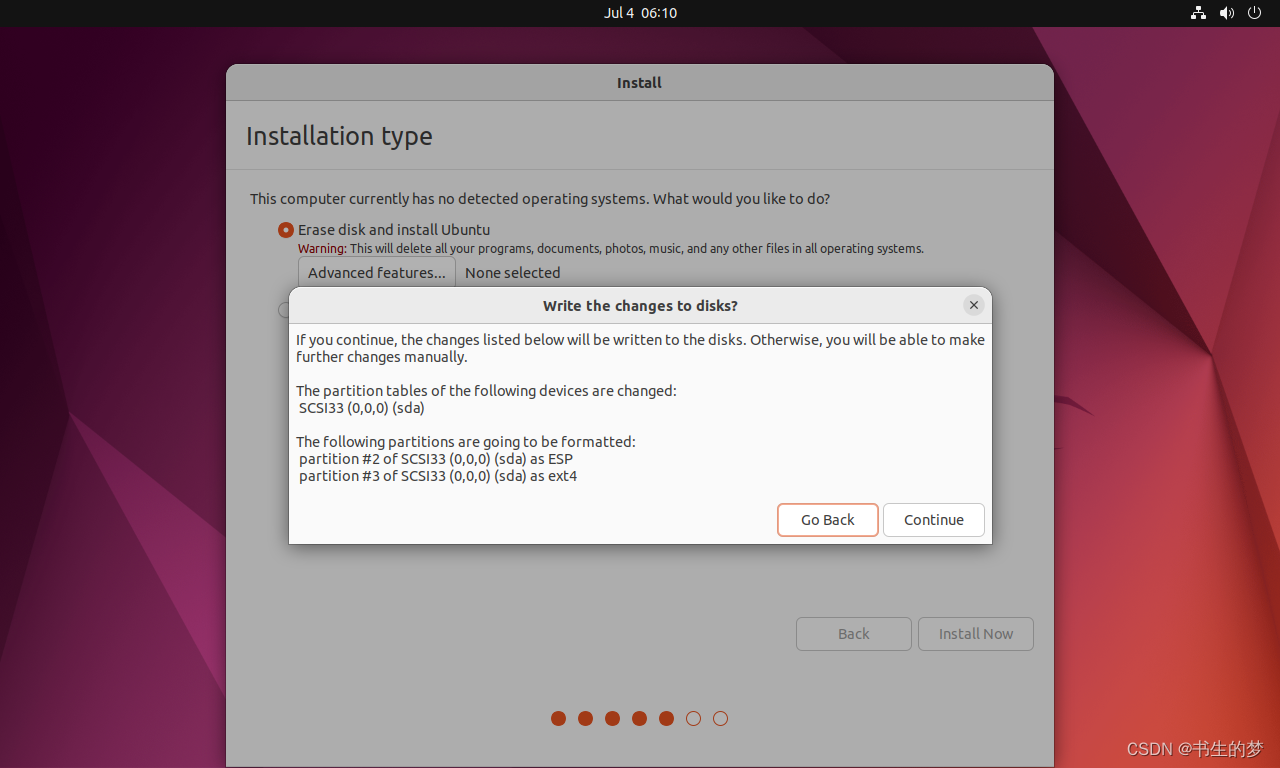
21、城市这里点击中国版图,自动定位上海,continue
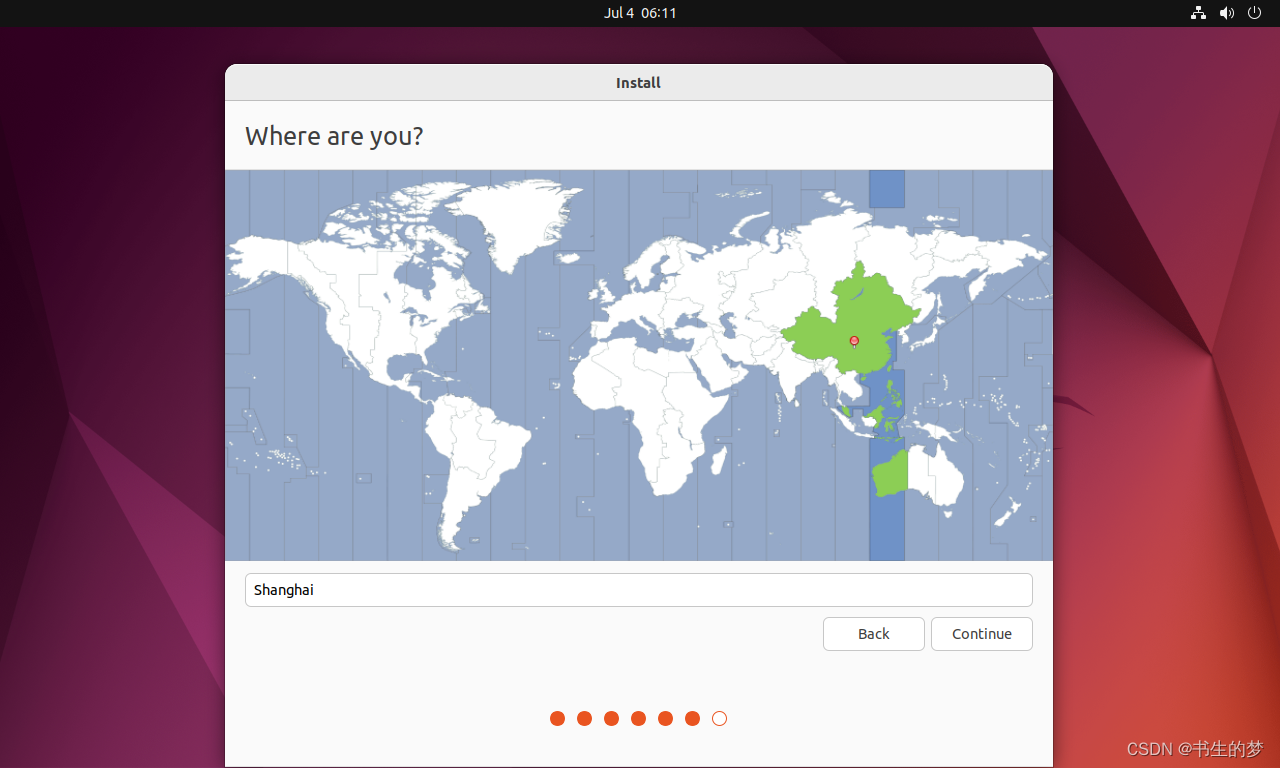
22、之后都默认,然后点击install,出现如下安装画面
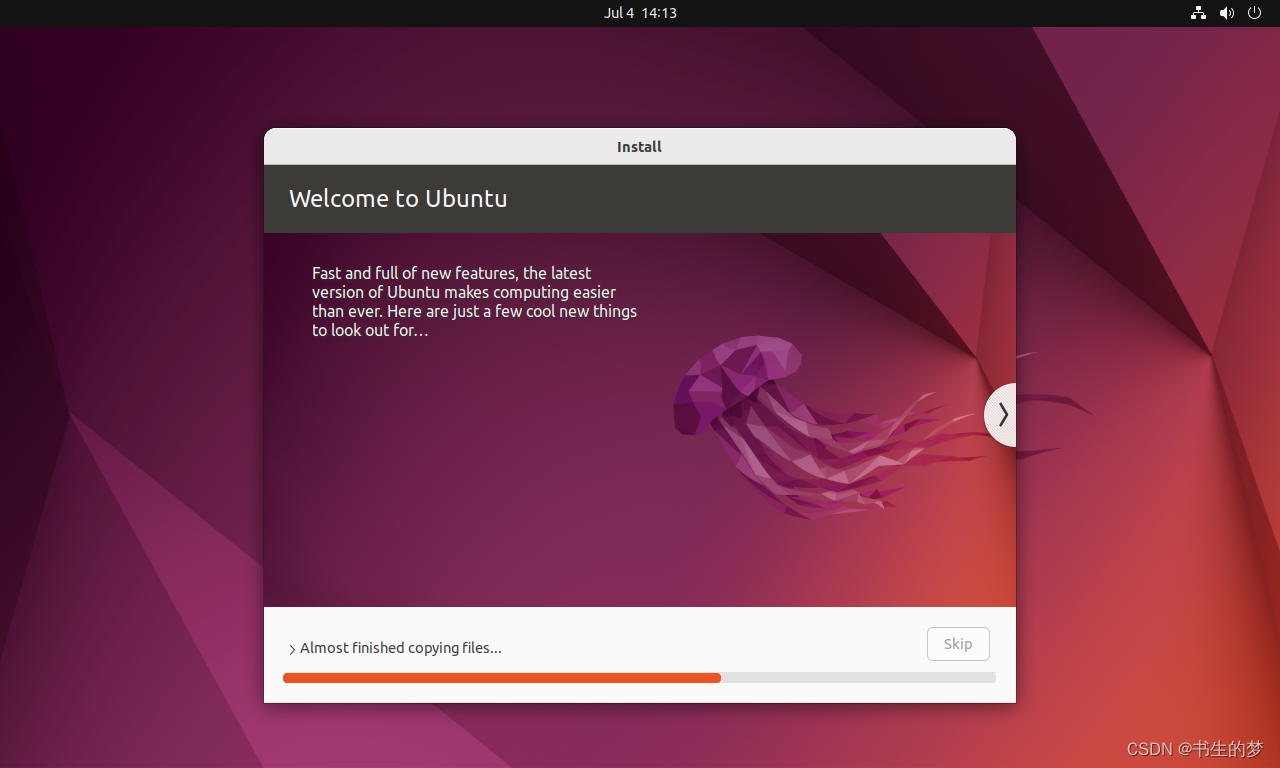
23、安装过程后续如果有哪一步卡住太长时间skip即可,安装结束后,重启登陆即可。
























 被折叠的 条评论
为什么被折叠?
被折叠的 条评论
为什么被折叠?








